相信每位Windows用户对它的启动画面都不陌生——在Windows 98下是一片“蓝天白云”,在Windows XP中则酷了不少,不过还是一扇“破窗户”。虽然画面并不算太难看,不过如果你和我一样不想再看见它们,完全可以让它们在电脑启动的时候消失!
相信每位Windows用户对它的启动画面都不陌生——在Windows 98下是一片“蓝天白云”,在Windows XP中则酷了不少,不过还是一扇“破窗户”。虽然画面并不算太难看,不过如果你和我一样不想再看见它们,完全可以让它们在电脑启动的时候消失!
1、禁用Windows 9x的启动画面
由于要修改的文件是一个隐藏文件,所以先要进行一些设置:打开资源管理器,依次点击“查看/文件夹选项”菜单命令,切换到“查看”选项卡,选中“显示所有文件”即可。现在可以看到C盘根目录下的msdos.sys文件,它就是我们要修改的文件。用记事本打开它,在[Option]节下添加一行“Logo=0”,保存后退出即可。
2、禁用Windows 2000/XP的启动画面
在资源管理器窗口中依次点击“工具/文件夹选项”菜单命令,在弹出的对话框中切换到“查看”选项卡,选中“显示所有的文件和文件夹”,并将“隐藏受保护的操作系统文件(推荐)”前面的复选框清空,单击“确定”按钮退出。接着进入系统根目录(一般为C:\),用鼠标右键单击Boot.ini文件,选择“属性”,在“常规”选项卡中清空“只读”前的复选框。
用“记事本”打开Boot.ini文件,然后在Windows 2000/XP操作系统所在那一行语句(如multi(0)disk(0)rdisk(0)partition(2)\WINDOWS="Microsoft Windows XP Professional" /fastdetect)后面加一个空格,再加上参数“/noguiboot”(不包括引号),最后保存并关闭Boot.ini文件,恢复其只读属性。
如果你觉得上述方法过于麻烦,笔者这里还有一个比较简单的方法:点击“开始/运行”,在对话框中输入“Msconfig”打开“系统配置实用程序”,切换到“BOOT.INI”选项卡,在“启动选项”中选中“/NOGUIBOOT”确定即可。不过此技巧只适用于Windows XP,因为Windows 2000没有“系统配置实用程序”而无法使用。
提示:如果你改了之后觉得不好又想再改回来也很容易,在Windows 9x中只要将“Logo=0”改回“Logo=1”或者直接删除即可;在Windows 2000/XP中只需将所加的参数去掉即可。
(作者:张天勇)




















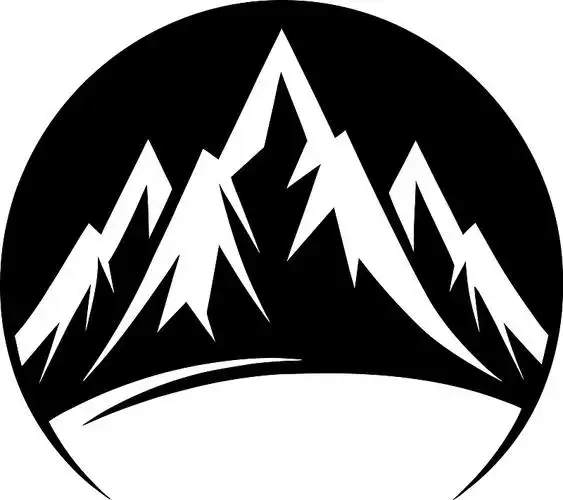





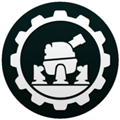

























网友评论